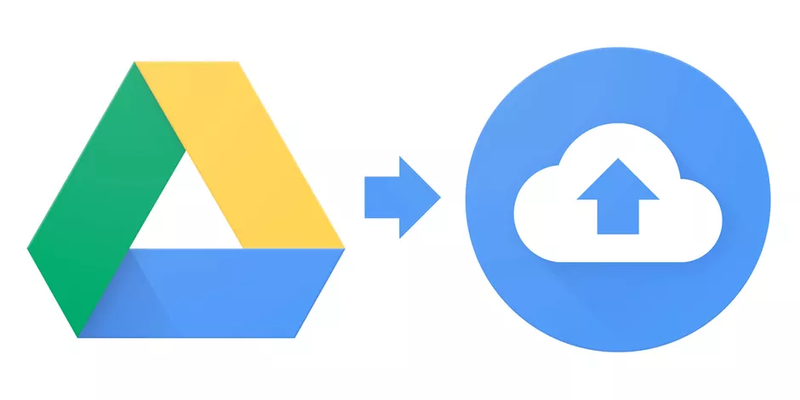假设别人共享了一个Google云端硬盘(Google Drive)的目录,里面有很多大文件,你想把这个目录拷贝到自己的Google Drive里,那么,把它们全部下载到本地、再上传到自己的Google Drive里的做法未免太傻了一点——不仅速度慢,而且太耗流量。
不通过本地中转的“云拷贝”是一个好办法。
Google Drive Copy Folder就是这样一个Google Drive web app,它可以把你有权限访问的Google Drive目录,完整拷贝到你自己的Google Drive指定目录下。
但是要注意,这不是Google官方开发的工具,对安全性有顾虑的人请谨慎审视。
下面,直接来看看这个工具怎么用。
安装 & 打开
到Chrome网上商店里安装这个web app之后,在Chrome浏览器里打开Chrome App的URL:chrome://apps/
点击其图标打开的是一个托管在Google网站上的一个网页(即一个web app)。
如果你是首次使用,那么它会要求你授权访问你的Google Drive,允许之后即可使用。
文章来源:https://www.codelast.com/
使用步骤
● 指定源目录
在文本框中输入源目录的URL,比如这个别人共享的目录:https://drive.google.com/drive/folders/1kZ1gCnpfU0BnpdU47pLM_TQ6RypDDqgw

粘贴之后,输入框那里变成了源目录的名字:

文章来源:https://www.codelast.com/
● 指定目标目录的名字

文章来源:https://www.codelast.com/
● 指定其他拷贝参数及目标目录的存储位置

在这里可以把源目录的共享设置拷贝到目标目录去,也可以自定义目标目录在你的Google Drive里的存储路径。
文章来源:https://www.codelast.com/
● 检查拷贝参数
这是开始拷贝前的最后一步了,检查无误的话,点击“COPY FOLDER”就可以开始开始拷贝了:

文章来源:https://www.codelast.com/
结束
这个web app的好处是,在拷贝开始之后,你可以放心地关闭浏览器窗口,拷贝会在云端完成。